SSD Não Tem Espaço Suficiente? Descubra a Solução Rápida!
- Início
- Suporte
- Dicas de Backup de Dados
- SSD Não Tem Espaço Suficiente? Descubra a Solução Rápida!
Resumo
O SSD (unidade de estado sólido) é composto por unidades de controle e armazenamento. O desempenho pode diminuir gradualmente à medida que mais dados são armazenados. Se mais de 90% do espaço estiver ocupado, o SSD pode se corromper facilmente. O que fazer se não houver espaço suficiente no SSD?

Alinhamento Automático 4K Alinhamento automático de 4K para melhorar o desempenho do SSD.
Suporte GPT e MBR Ao migrar o sistema, corresponda automaticamente ao formato de partição apropriado para o SSD.
Suporta FAT/NTFS Diferentes formatos de sistema de arquivos podem ser migrados.
Backup rápido Velocidade de backup de até 3.000 MB/min.
Solução de backup abrangente Suporta migração de sistema/backup de sistema/backup de partição/backup de disco rígido/backup de arquivo/clonagem de disco.
Alinhamento Automático 4K Alinhamento automático de 4K para melhorar o desempenho do SSD.
Suporte GPT e MBR Ao migrar o sistema, corresponda automaticamente ao formato de partição apropriado para o SSD.
Suporta FAT/NTFS Diferentes formatos de sistema de arquivos podem ser migrados.
- Pressione Win + R e digite
services.msc; - Pressione OK para entrar em Serviços ;
- Encontre o item Provedor do Grupo Doméstico ;
- Clique com o botão direito em Propriedades e clique em Parar .
2. Feche a memória virtual
- Pressione Win + R e digite
control; - Clique em OK para entrar no Painel de Controle ;
- Selecione Sistema e Segurança > Sistema ;
- Clique em Configurações avançadas do sistema à esquerda;
- Em seguida, selecione a aba Avançado > Desempenho > Configurações ;
- Clique em Memória virtual em Avançado e selecione Alterar ;
- Finalmente, desmarque Gerenciar automaticamente o tamanho do arquivo de paginação para todas as unidades .
- Após fazer login na conta de administrador, pressione Win + R e digite
Windows Defender; clique em OK para entrar no Centro de Segurança do Windows Defender . - Em seguida, abra Proteção contra vírus e ameaças > Configurações de proteção contra vírus e ameaças ;
- Desative Proteção em tempo real , Proteção baseada na nuvem e Envio automático de amostras .
4. Clonar unidade de disco rígido

Velocidade de backup rápida a velocidade de backup pode atingir 3,000 MB/mim.
Solução de backup abrangente suporta migração de sistema/backup de sistema/backup de partição/backup de disco rígido/backup de arquivo/clone de disco rígido.
Tecnologia de backup de modo incremental / diferencial analisa automaticamente as diferenças entre arquivos originais e arquivos de backup, para que economize o espaço de disco.
Suporta tecnologia de backup de sombra VSS ao fazer o backup de todo o sistema, você ainda pode navegar na web.
Alta aplicabilidade suporta todos os tipos de arquivos e dispositivos de armazenamento.
Velocidade de backup rápida 3.000 MB /min
Solução de backup abrangente backup de sistema / partição / disco rígido/ arquivo.
Backup de modo incremental / diferencial economize o espaço de disco.
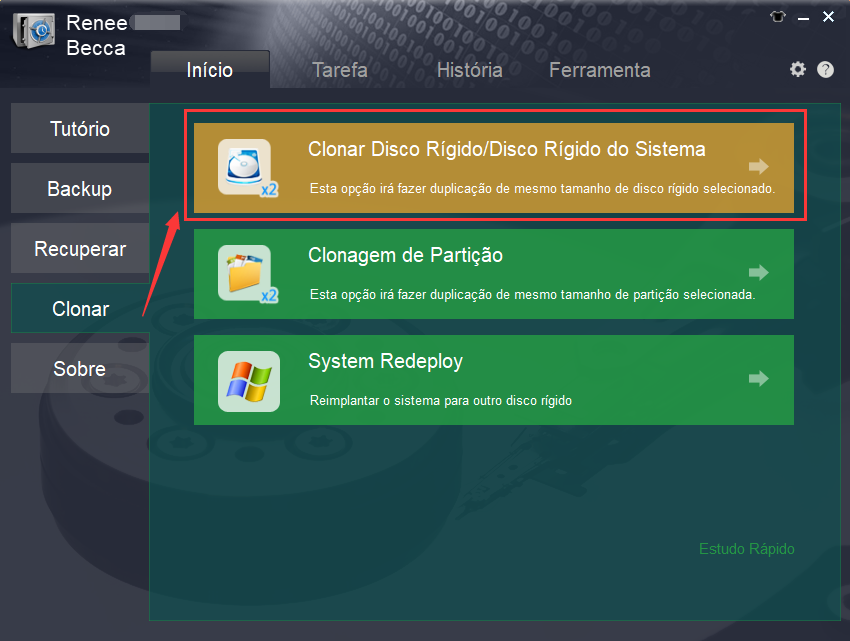
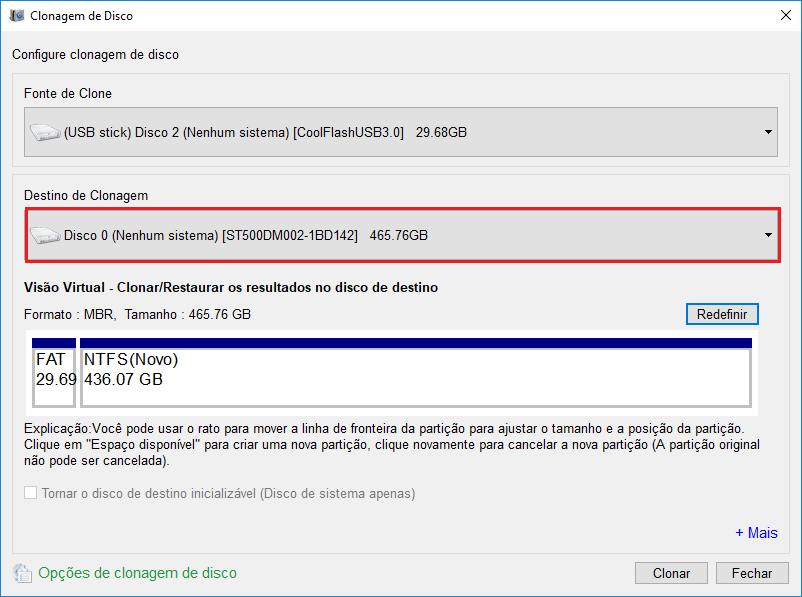
Link relacionado :
Clone seu HDD para SSD no Windows 10/11 Sem Reinstalar
07-07-2024
Sónia : Descubra como clonar seu HDD para um SSD no Windows 10/11 sem a necessidade de reinstalar tudo. Este...
Como Transferir o Sistema Operacional para Outra Unidade: Atualize seu PC Facilmente!
21-12-2023
Pedro : Aprenda a transferir seu SO para um novo HD ou SSD: aumente a velocidade e eficiência do seu...
Como Migrar do HD para SSD Facilmente no Windows e MacOS
19-12-2023
Sónia : Potencialize seu PC: substitua o HDD por um SSD seguindo nosso guia explicativo, que simplifica a transferência de...



